命令提示符是一个强大的工具,可用于许多目的,包括对Windows的故障排除和解决问题。对于维护和恢复,在Windows 10中的启动下打开命令提示符很有用。本指南将向您展示如何在Windows 10/8.1/7中的启动时启动到升高的命令提示符。
如果Windows正常工作,请轻松启动命令提示Windows 10/8.1。
步骤1:打开高级启动选项屏幕。
在Windows 10中,打开设置应用,单击更新和安全性选项。
点击恢复在右侧的标签,然后单击现在重新启动按钮。
在Windows 8.1中,按Win + i提出的钥匙更改PC设置,然后单击力量图标并选择重新启动选择的选项转移钥匙。
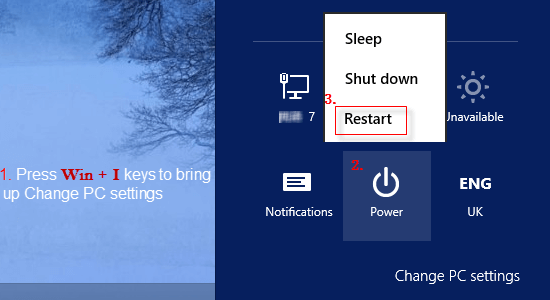
步骤2:Windows 10将迅速重新启动,并且选择一个选项屏幕将出现。单击故障排除物品。
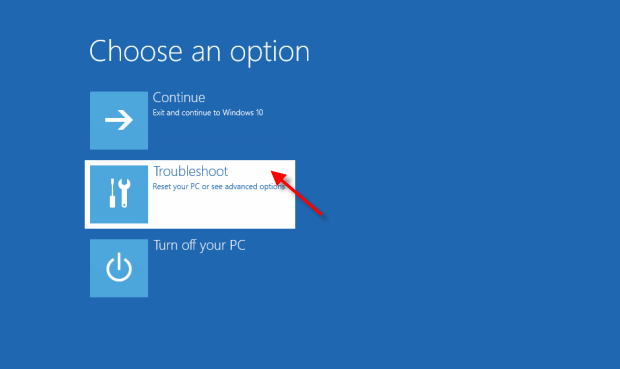
步骤3:在故障排除窗口,单击高级选项。
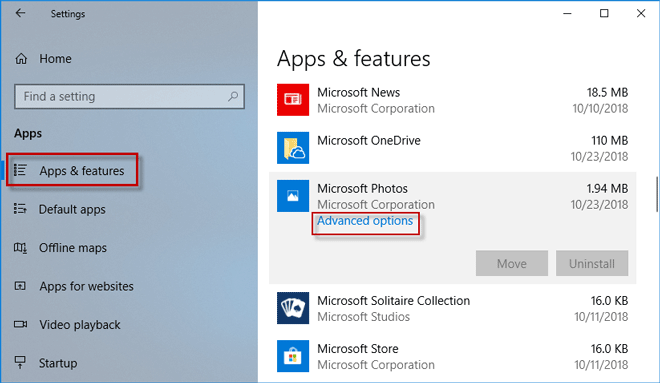
步骤4:然后单击命令提示在高级选项窗口中。
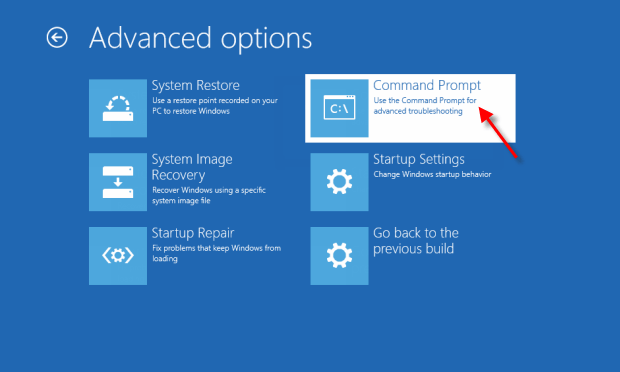
步骤5:如果您从Windows 10启动到高级启动,则计算机将重新启动。选择一个要继续的帐户。
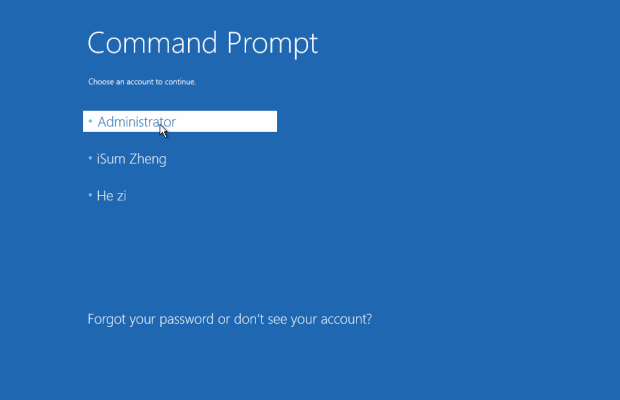
步骤6:输入该选定帐户的密码。如果您没有设置密码,请单击继续。
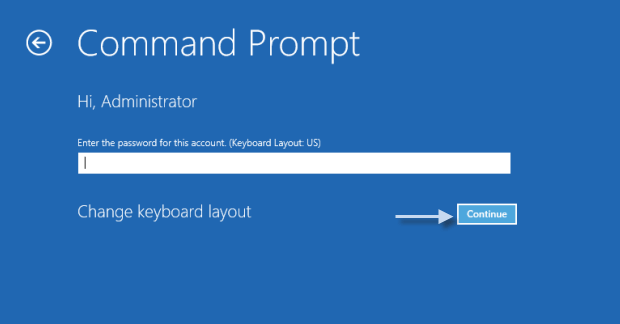
最后,显示命令提示符窗口。
2。使用Windows安装媒体在启动时打开命令提示
如果Windows不启动,则可以从Windows安装DVD或USB启动命令提示符。如果您没有Windows安装媒体,则可以使用微软的媒体创建工具。
为此,请执行以下步骤:
在工作PC上,去Microsoft软件下载网站。
- 下载Windows 10媒体创建工具,然后运行它。
- 选择另一台PC的创建安装媒体。
- 选择一种语言,版本和体系结构(64位或32位)。
- 按照步骤创建安装媒体,然后选择完成。
插入Windows安装媒体并从中启动PC。计算机启动并出现Windows设置后,请按转移+F10键在键盘上。这将打开命令提示符窗口。

3。在Windows 7中的引导处打开和退出命令提示
在Windows 7中的启动时,启动命令提示符与Windows 10/8.1有点不同。
步骤1:单击“开始”按钮,输入命令然后进入盒子重新启动你的电脑。
在初始引导屏幕上,按F8键,直到您看到高级引导选项屏幕。
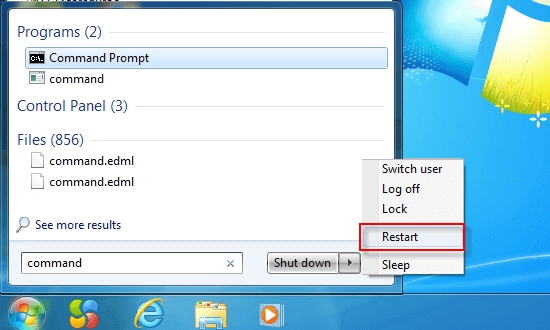
步骤2:使用箭头键选择带有命令提示的安全模式然后按进入。
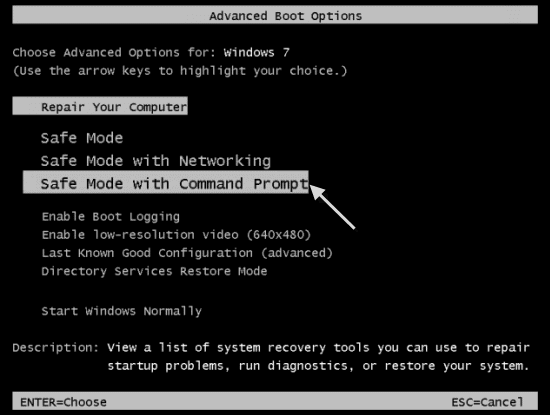
等待加载Windows文件。完成后,打开命令提示符窗口。

